win10系统如何更新网卡驱动程序
现在大部分电脑都是win10系统,有些新用户不知道如何更新网卡驱动程序,接下来小编就给大家介绍一下具体的操作步骤。
具体如下:
1. 首先第一步先点击左下角【开始】图标,接着在弹出的菜单栏中根据下图箭头所指,点击【齿轮】图标。
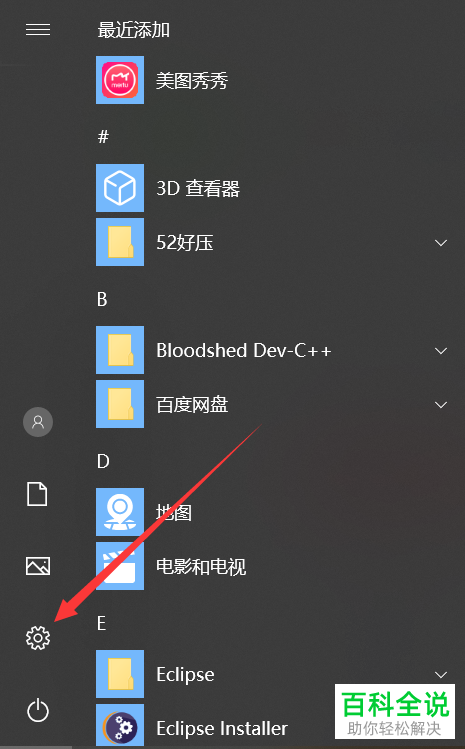
2. 第二步打开【设置】窗口后,根据下图箭头所指,点击【网络和Internet】选项。
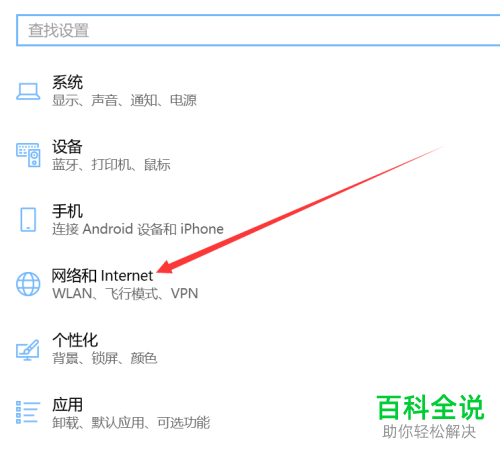
3. 第三步在跳转的页面中,根据下图箭头所指,点击【更改适配器选项】。
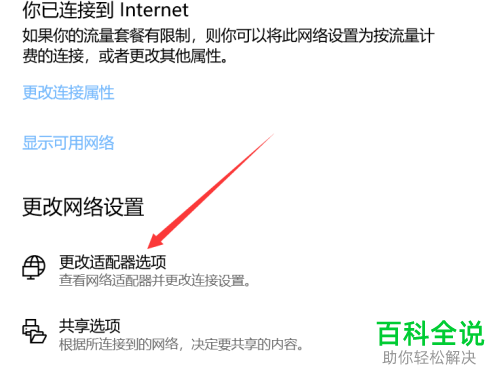
4. 第四步进入【网络连接】窗口后,鼠标右键单击【WLAN】图标,在弹出的菜单栏中根据下图箭头所指,点击【属性】选项。
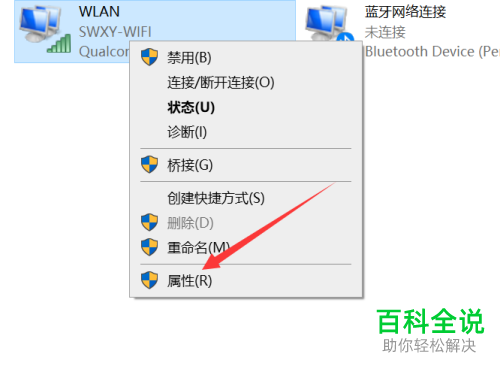
5. 第五步打开【WLAN属性】窗口后,根据下图箭头所指,点击【配置】选项。
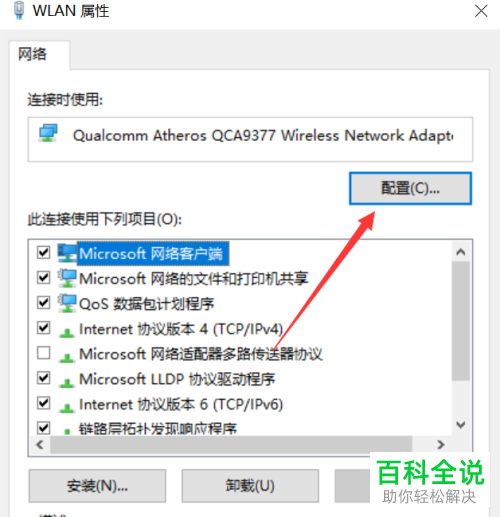
6. 第六步在弹出的窗口中,先点击【驱动程序】,接着根据下图箭头所指,点击【更新驱动程序】选项。
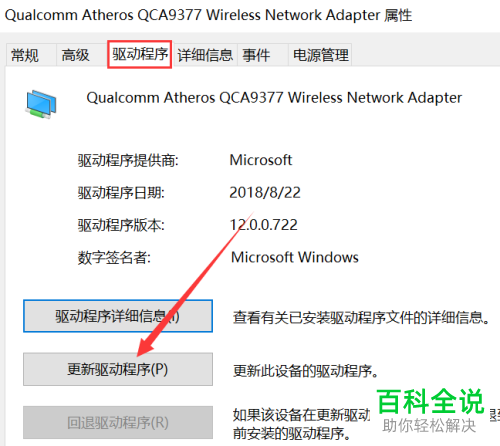
7. 第七步在弹出的窗口中,根据下图箭头所指,点击【让我从计算机上的XX】选项。
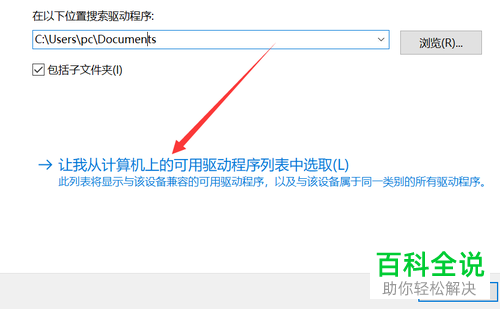
8. 最后根据下图箭头所指,先选择对应的设备驱动程序,接着点击【下一步】选项即可。

以上就是win10系统如何更新网卡驱动程序的方法。
赞 (0)

